1. Buka Microsoft Visual Studio 2008
2. Klik => Create: Project
3. Ubah Project name dengan Nama anda
4. Maka setelah itu akan muncul sebuah Form1 pada Project kita
5. Kemudian Desain Form tersebut dengan Label, TextBox, ComboBox, dan Button yang dapat kita pilih
pada properties Toolbox, yang ada di sebelah kiri Form anda
 |
| Gambar Tampilan VB |
6. Listing program
Public Class Form2
Private Sub Form2_Load(ByVal sender As System.Object, ByVal e As System.EventArgs) Handles MyBase.Load
NPM.Items.Add("12110844")
NPM.Items.Add("12110759")
kode_dosen.Items.Add("0711321")
kode_dosen.Items.Add("0711320")
kode_matakuliah.Items.Add("0075")
kode_matakuliah.Items.Add("0567")
Dim i As Integer
For i = 10 To 100
nilai_kehadiran.Items.Add(i)
nilai_tugas.Items.Add(i)
nilai_uts.Items.Add(i)
nilai_uas.Items.Add(i)
Next i
End Sub
Private Sub NPM_SelectedIndexChanged(ByVal sender As System.Object, ByVal e As System.EventArgs) Handles NPM.SelectedIndexChanged
Select Case NPM.Text
Case "12110844"
NAMA.Text = "Tiafani hUtabarat"
Jenjang.Text = "S1"
Jurusan.Text = "Teknik Informatika"
Case "12110759"
NAMA.Text = "Lesteria Panjaitan"
Jenjang.Text = "S1"
Jurusan.Text = "Teknik Informatika"
Case Else
NAMA.Text = "..."
End Select
End Sub
Private Sub kode_dosen_SelectedIndexChanged(ByVal sender As System.Object, ByVal e As System.EventArgs) Handles kode_dosen.SelectedIndexChanged
Select kode_dosen.Text
Case "0711321"
nama_dosen.Text = "Guidio leonardo,M.kom"
Case "0711320"
nama_dosen.Text = "Mesran,M.kom"
Case Else
nama_dosen.Text = "..."
End Select
End Sub
Private Sub kode_matakuliah_SelectedIndexChanged(ByVal sender As System.Object, ByVal e As System.EventArgs) Handles kode_matakuliah.SelectedIndexChanged
Select Case kode_matakuliah.Text
Case "0075"
mata_kuliah.Text = "Komunikasi Data"
Case "0567"
mata_kuliah.Text = "Pemograman Visual"
Case Else
mata_kuliah.Text = "..."
End Select
End Sub
Private Sub btnproses_Click(ByVal sender As System.Object, ByVal e As System.EventArgs) Handles btnproses.Click
nilai_akhir.Text = (nilai_kehadiran.Text * 0.15 + nilai_tugas.Text * 0.25 + nilai_uts.Text * 0.35 + nilai_uas.Text * 0.4)
Select Case nilai_akhir.Text
Case Is >= 100
nilai_huruf.Text = "A"
keterangan.Text = "LULUS"
Case 70 To 79
nilai_huruf.Text = "B"
keterangan.Text = "LULUS"
Case 60 To 69
nilai_huruf.Text = "C"
keterangan.Text = "LULUS"
Case 50 To 59
nilai_huruf.Text = "D"
keterangan.Text = "GAGAL"
Case Is <= 49
nilai_huruf.Text = "E"
keterangan.Text = "GAGAL"
End Select
End Sub
Private Sub Btnhapus_Click(ByVal sender As System.Object, ByVal e As System.EventArgs) Handles Btnhapus.Click
NPM.Text = ""
NAMA.Text = ""
Jenjang.Text = ""
Jurusan.Text = ""
kode_dosen.Text = ""
nama_dosen.Text = ""
kode_matakuliah.Text = ""
mata_kuliah.Text = ""
nilai_kehadiran.Text = ""
nilai_tugas.Text = ""
nilai_uts.Text = ""
nilai_uas.Text = ""
nilai_akhir.Text = ""
nilai_huruf.Text = ""
keterangan.Text = ""
End Sub
Private Sub btnkeluar_Click(ByVal sender As System.Object, ByVal e As System.EventArgs) Handles btnkeluar.Click
End
End Sub
End Class
7. setelah selesai, tekan F5 atau Start Debugging untuk menjalankan programnya
Hasilnya :
 |
| Gambar VB setelah Selesai |
- Nama, Jenjang, dan Jurusan akan muncul saat anda memilih NPM
- Nama Dosen akan muncul saat anda memilih Kode Dosen
- Mata kuliah akan muncul saat anda memilih Kode Mata Kuliah
- Nilai Kehadiran, Nilai Tugas, Nilai UTS, dan Nilai UAS ada pilih nilai angka terserah anda.
- kemudian klik proses maka Nilai Akhir, Nilai Huruf, dan Keterangan akan muncul.
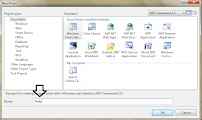

Tidak ada komentar:
Posting Komentar